Jak odzyskać dostęp do dysku twardego, naprawić błąd uniemożliwiający otwarcie dysku twardego

W tym artykule pokażemy Ci, jak odzyskać dostęp do dysku twardego w przypadku awarii. Sprawdźmy!
Jak się wylogować lub wylogować z Gmaila?: Twoje konto Gmail zawiera nie tylko zwykłe i firmowe wiadomości e-mail i rozmowy. Jest to również źródło niektórych naprawdę prywatnych i kluczowych informacji, takich jak te związane z Twoim kontem bankowym lub kontem w mediach społecznościowych. Zastanawiasz się, ile innych kont umożliwia zmianę haseł za pośrednictwem konta Gmail ! Wszystkie te potencjalne informacje sprawiają, że konieczne jest prawidłowe wylogowanie się z konta Gmail za każdym razem, gdy z niego korzystasz. I nie, samo zamknięcie okna nie powoduje wylogowania z konta Gmail. Nawet po zamknięciu okna można uzyskać dostęp do konta Gmail bez konieczności wpisywania hasła. Tak więc, aby chronić swoje dane przed niewłaściwym użyciem, po użyciu należy zawsze wylogować się z konta Gmail.
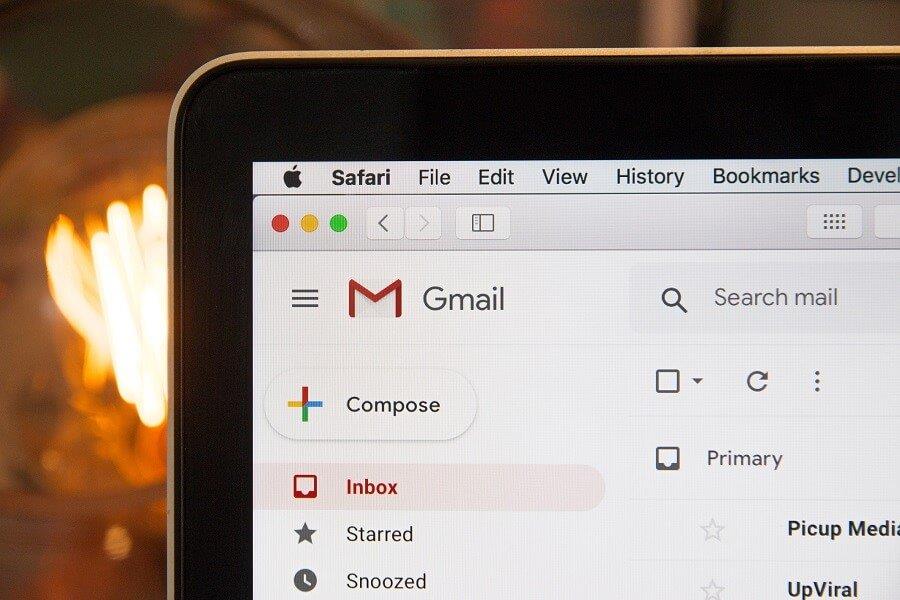
Chociaż konto Gmail zalogowane na komputerze prywatnym lub osobistym może nie stanowić większego zagrożenia, wylogowanie się z konta staje się szczególnie ważne, gdy korzystasz z konta na komputerze współdzielonym lub publicznym. Oto kroki, które należy wykonać, aby wylogować się z konta Gmail, gdy korzystasz z przeglądarki internetowej lub aplikacji na Androida. Ale jeśli w jakiś sposób zapomnisz wylogować się z konta Gmail na urządzeniu publicznym, nadal możesz wylogować się zdalnie z konta na tym urządzeniu. Kroki do tego samego zostały omówione w dalszej części artykułu.
Zawartość
Jak się wylogować lub wylogować z Gmaila?
Jak wylogować się z Gmaila w przeglądarce internetowej na komputerze?
Jeśli używasz konta Gmail w przeglądarce internetowej na swoim komputerze, wykonaj te niezwykle proste czynności, aby wylogować się z konta Gmail:
1. Na stronie swojego konta Gmail kliknij swoje zdjęcie profilowe w prawym górnym rogu. Jeśli nigdy nie ustawiłeś zdjęcia profilowego, zobaczysz inicjały swojego imienia zamiast zdjęcia profilowego.
2. Teraz kliknij „ Wyloguj się ” w menu rozwijanym.
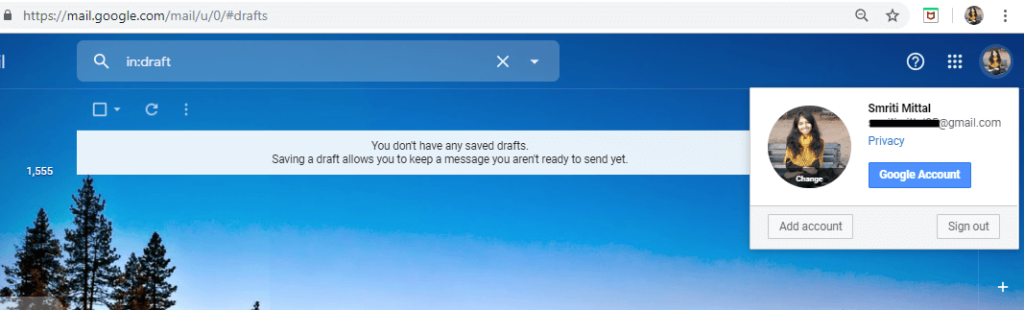
Aby wylogować się z innego konta w przypadku korzystania z wielu kont Gmail, wybierz konto, z którego chcesz się wylogować z menu rozwijanego, a następnie kliknij „ Wyloguj się ”.
Jak wylogować się z mobilnej przeglądarki internetowej
Postępuj zgodnie z podanymi krokami po zalogowaniu się na swoje konto Gmail w przeglądarce mobilnej:
1. Stuknij ikonę menu hamburgera na stronie konta Gmail.
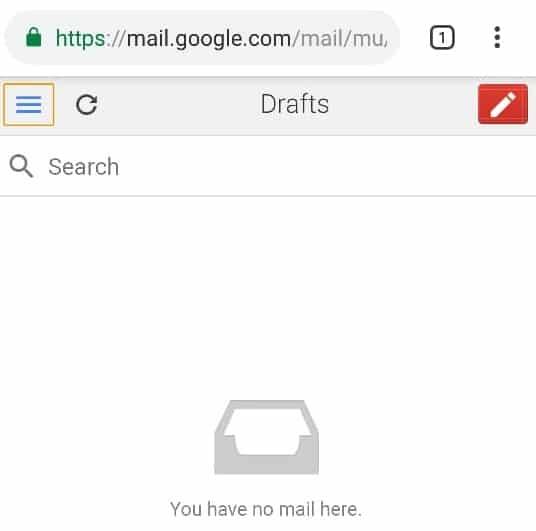
2. Stuknij swój adres e-mail w górnym menu.
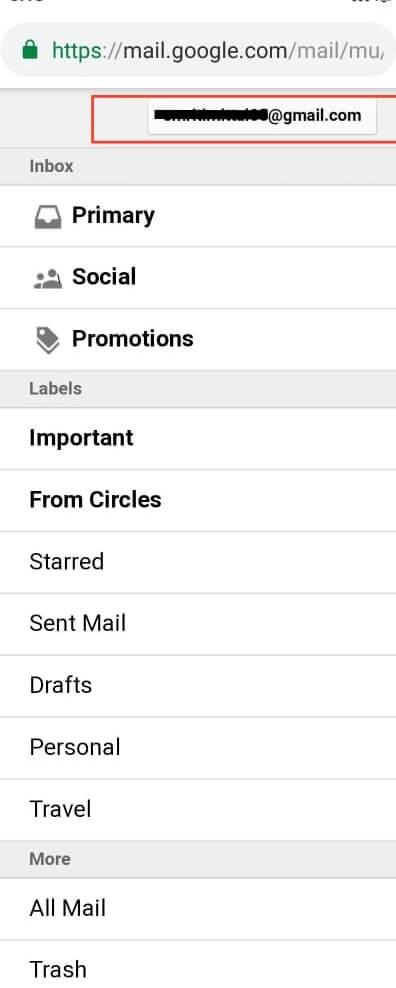
3. Stuknij w „ Wyloguj się ” na dole ekranu.
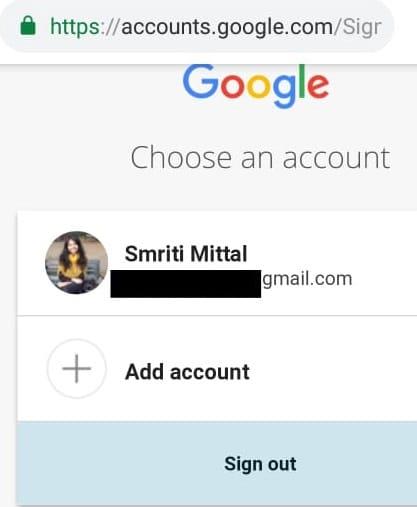
4. Zostaniesz wylogowany ze swojego konta Gmail.
Jak wylogować się z aplikacji Gmail na Androida
Jeśli korzystasz z aplikacji Gmail, aby uzyskać dostęp do swojego konta na urządzeniu z Androidem, musisz usunąć swoje konto z urządzenia, aby się z niego wylogować. Dla tego,
1. Otwórz aplikację Gmail .
2. Stuknij swoje zdjęcie profilowe w prawym górnym rogu. Jeśli nigdy nie ustawiłeś zdjęcia profilowego, zobaczysz inicjały swojego imienia zamiast zdjęcia profilowego.
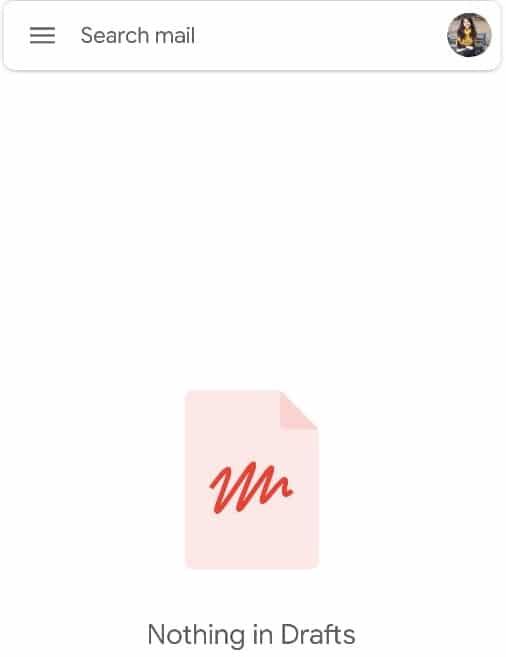
3. Stuknij w „ Zarządzaj kontami na tym urządzeniu ”.
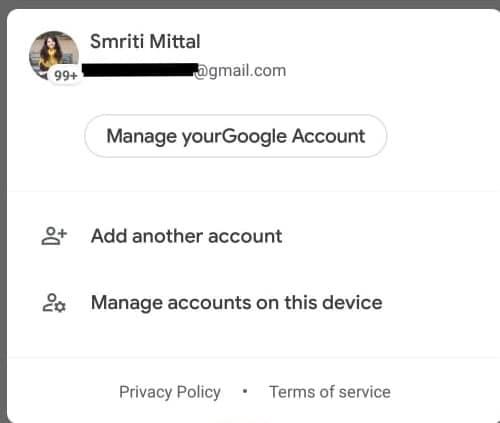
4. Zostaniesz teraz przeniesiony do ustawień konta telefonu. Tutaj dotknij „ Google ”.
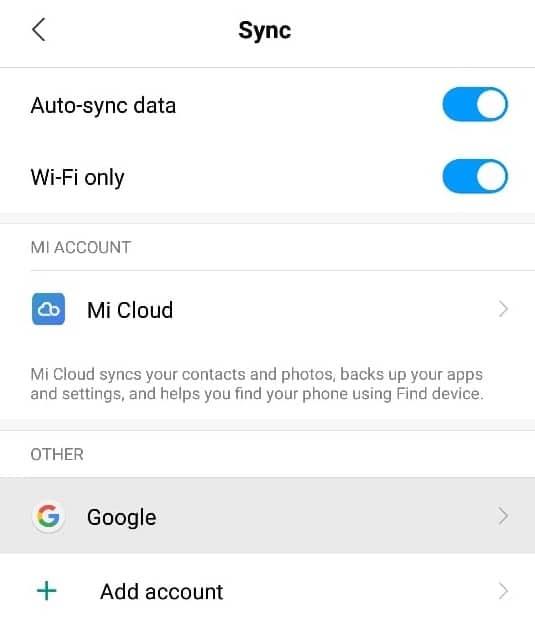
5.Dotknij menu z trzema kropkami i wybierz „ Usuń konto ”.

6. Zostaniesz wylogowany ze swojego konta Gmail.
Jak zdalnie wylogować się z konta Gmail
Jeśli przez pomyłkę pozostawiłeś swoje konto zalogowane na urządzeniu publicznym lub czyimś, możesz zdalnie wylogować się z tego urządzenia za pomocą komputera. Aby to zrobić,
1. Zaloguj się do swojego konta Gmail w przeglądarce internetowej na komputerze.
2. Teraz przewiń w dół okna i kliknij „ Szczegóły ”.
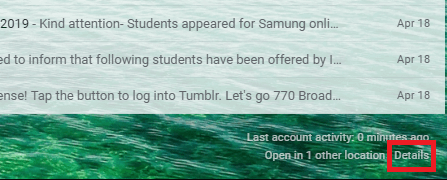
3. W oknie informacji o aktywności kliknij opcję „ Wyloguj wszystkie inne sesje internetowe Gmaila ”.
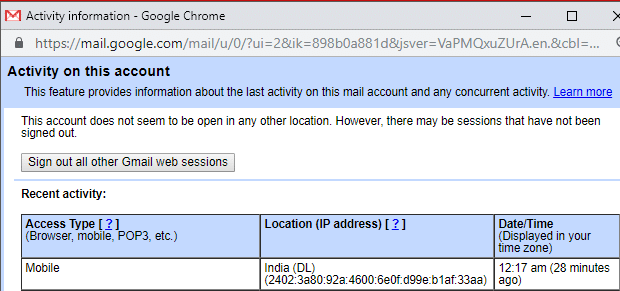
4. Zostaniesz wylogowany ze wszystkich innych sesji kont oprócz tej, której używasz teraz do wylogowania się ze wszystkich innych.
Pamiętaj, że jeśli Twoje hasło do konta jest zapisane w przeglądarce internetowej drugiego urządzenia, Twoje konto będzie nadal dostępne z tego urządzenia. Aby uniemożliwić dostęp do konta, rozważ zmianę hasła do konta Gmail.
Ponadto, jeśli Twoje konto jest również zalogowane w aplikacji Gmail, nie zostanie wylogowane, ponieważ klient poczty e-mail z połączeniem IMAP pozostanie zalogowany.
Blokuj dostęp do konta Gmail z urządzenia
W przypadku utraty urządzenia, na którym byłeś zalogowany na swoje konto Gmail, istnieje możliwość uniemożliwienia dostępu z tego urządzenia do konta Gmail. Aby zablokować urządzeniu dostęp do Twojego konta,
1. Zaloguj się do swojego konta Gmail na komputerze.
2. Kliknij swoje zdjęcie profilowe w prawym górnym rogu okna.
3. Kliknij konto Google.
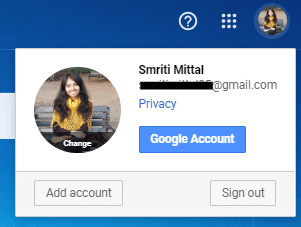
4. Kliknij „Bezpieczeństwo” w lewym okienku.
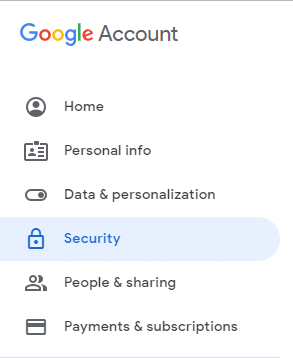
5. Przewiń w dół do bloku „ Twoje urządzenia ” i kliknij „ Zarządzaj urządzeniami ”.
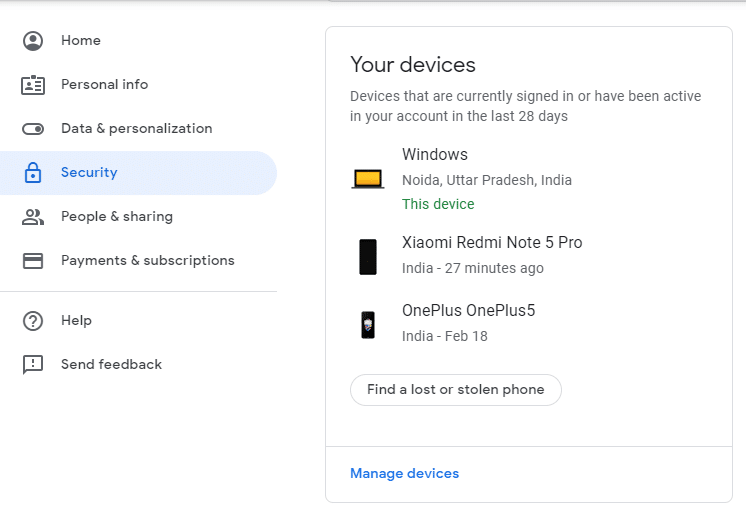
6.Kliknij na urządzenie , z którego chcesz uniemożliwić dostęp.
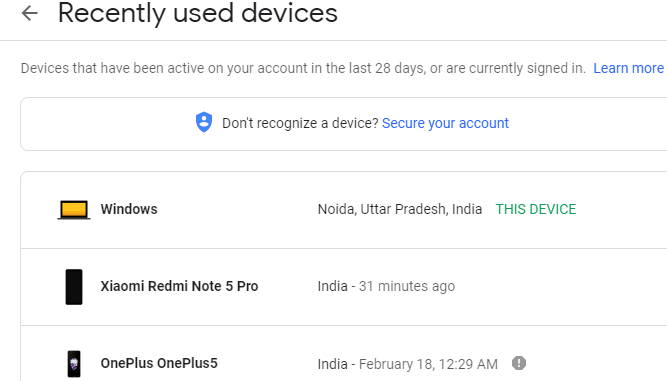
7. Kliknij przycisk ' Usuń '.
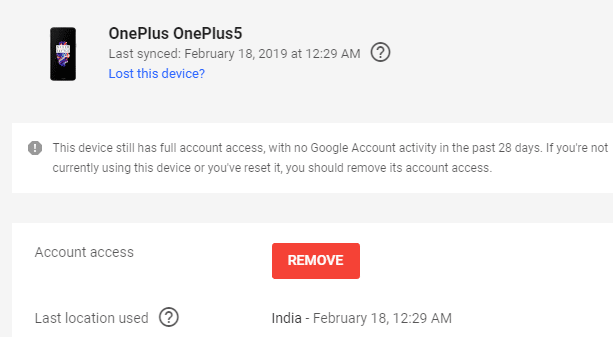
8.Kliknij ponownie ' Usuń '.
To były kroki, które musisz wykonać, aby wylogować się lub wylogować się z konta Gmail. Zawsze pamiętaj, aby wylogować się z konta Gmail, jeśli chcesz, aby Twoje dane były bezpieczne. Jeśli uzyskujesz dostęp do swojego konta Gmail na komputerze publicznym lub współdzielonym, rozważ użycie trybu przeglądania incognito lub prywatnego.
Zalecana:
Mam nadzieję, że ten artykuł był pomocny i możesz teraz łatwo wylogować się lub wylogować się z Gmaila z dowolnego urządzenia, ale jeśli nadal masz jakieś pytania dotyczące tego samouczka, możesz je zadać w sekcji komentarzy.
W tym artykule pokażemy Ci, jak odzyskać dostęp do dysku twardego w przypadku awarii. Sprawdźmy!
Na pierwszy rzut oka AirPodsy wyglądają jak każde inne prawdziwie bezprzewodowe słuchawki douszne. Ale wszystko się zmieniło, gdy odkryto kilka mało znanych funkcji.
Firma Apple wprowadziła system iOS 26 — dużą aktualizację z zupełnie nową obudową ze szkła matowego, inteligentniejszym interfejsem i udoskonaleniami znanych aplikacji.
Studenci potrzebują konkretnego typu laptopa do nauki. Powinien być nie tylko wystarczająco wydajny, aby dobrze sprawdzać się na wybranym kierunku, ale także kompaktowy i lekki, aby można go było nosić przy sobie przez cały dzień.
Dodanie drukarki do systemu Windows 10 jest proste, choć proces ten w przypadku urządzeń przewodowych będzie się różnić od procesu w przypadku urządzeń bezprzewodowych.
Jak wiadomo, pamięć RAM to bardzo ważny element sprzętowy komputera, który przetwarza dane i jest czynnikiem decydującym o szybkości laptopa lub komputera stacjonarnego. W poniższym artykule WebTech360 przedstawi Ci kilka sposobów sprawdzania błędów pamięci RAM za pomocą oprogramowania w systemie Windows.
Telewizory Smart TV naprawdę podbiły świat. Dzięki tak wielu świetnym funkcjom i możliwościom połączenia z Internetem technologia zmieniła sposób, w jaki oglądamy telewizję.
Lodówki to powszechnie stosowane urządzenia gospodarstwa domowego. Lodówki zazwyczaj mają dwie komory: komora chłodna jest pojemna i posiada światło, które włącza się automatycznie po każdym otwarciu lodówki, natomiast komora zamrażarki jest wąska i nie posiada światła.
Na działanie sieci Wi-Fi wpływa wiele czynników poza routerami, przepustowością i zakłóceniami. Istnieje jednak kilka sprytnych sposobów na usprawnienie działania sieci.
Jeśli chcesz powrócić do stabilnej wersji iOS 16 na swoim telefonie, poniżej znajdziesz podstawowy przewodnik, jak odinstalować iOS 17 i obniżyć wersję iOS 17 do 16.
Jogurt jest wspaniałym produktem spożywczym. Czy warto jeść jogurt codziennie? Jak zmieni się Twoje ciało, gdy będziesz jeść jogurt codziennie? Przekonajmy się razem!
W tym artykule omówiono najbardziej odżywcze rodzaje ryżu i dowiesz się, jak zmaksymalizować korzyści zdrowotne, jakie daje wybrany przez Ciebie rodzaj ryżu.
Ustalenie harmonogramu snu i rutyny związanej z kładzeniem się spać, zmiana budzika i dostosowanie diety to niektóre z działań, które mogą pomóc Ci lepiej spać i budzić się rano o odpowiedniej porze.
Proszę o wynajem! Landlord Sim to mobilna gra symulacyjna dostępna na systemy iOS i Android. Wcielisz się w rolę właściciela kompleksu apartamentowego i wynajmiesz mieszkania, a Twoim celem jest odnowienie wnętrz apartamentów i przygotowanie ich na przyjęcie najemców.
Zdobądź kod do gry Bathroom Tower Defense Roblox i wymień go na atrakcyjne nagrody. Pomogą ci ulepszyć lub odblokować wieże zadające większe obrażenia.













